电脑黑屏无法进入桌面解决方法(从零开始)
- 百科知识
- 2024-12-11
- 35
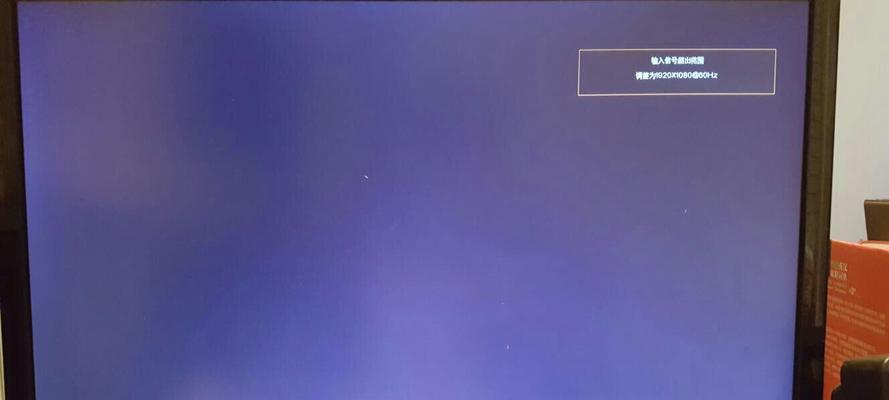
电脑黑屏无法进入桌面是很常见的问题,这可能是由于多种原因引起的,比如操作系统故障、软件冲突、硬件问题等。面对这个问题,许多人可能会感到无助和困惑。然而,只要我们知道正确...
电脑黑屏无法进入桌面是很常见的问题,这可能是由于多种原因引起的,比如操作系统故障、软件冲突、硬件问题等。面对这个问题,许多人可能会感到无助和困惑。然而,只要我们知道正确的解决方法,就能够轻松地修复电脑黑屏问题。本文将为大家介绍一些常见的解决方法,帮助大家快速恢复电脑正常使用。
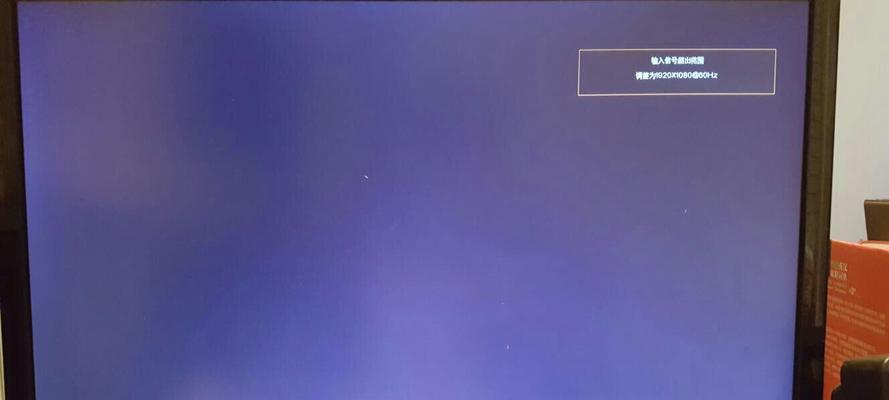
1.检查硬件连接是否正常:确保电脑的所有硬件连接都没有松动或断开,包括电源线、显示器连接线、键盘和鼠标等设备的连接线。

2.检查电源是否正常工作:使用一个已知工作正常的电源线和插座,将电脑连接到电源上,检查电源指示灯是否亮起。
3.关闭并重新启动电脑:长按电源按钮关闭电脑,然后再次按下电源按钮重新启动电脑。
4.进入安全模式:在电脑开机过程中,重复按下F8键,进入安全模式,如果能够正常进入桌面,那么问题很可能是由于软件冲突引起的。

5.检查驱动程序是否有冲突:打开设备管理器,检查是否有黄色感叹号或问号的设备,这可能表示驱动程序有问题或冲突。
6.修复操作系统:使用系统恢复功能或者安装光盘进行系统修复,修复可能损坏的系统文件。
7.检查病毒或恶意软件:使用杀毒软件进行全面扫描,查杀可能存在的病毒或恶意软件。
8.重新安装操作系统:如果以上方法都无效,可以考虑重新安装操作系统,确保备份重要数据。
9.检查硬件故障:如果电脑黑屏问题依然存在,可能是由于硬件故障引起的,如显卡故障、内存故障等。可以尝试更换硬件进行排查。
10.清洁内部灰尘:电脑内部积累的灰尘可能会导致散热不良,进而引起电脑黑屏问题。使用专业工具清洁内部灰尘。
11.检查电源供应是否稳定:使用电压表检测电源供应是否正常,确保稳定的电源供应。
12.检查BIOS设置:检查BIOS设置是否正确,如显示设备设置、启动顺序等。
13.修复损坏的文件系统:使用磁盘工具修复损坏的文件系统,以恢复电脑正常启动。
14.更新驱动程序和操作系统:确保电脑上的驱动程序和操作系统都是最新的版本,以避免已知的问题和漏洞。
15.寻求专业技术支持:如果以上方法都无效,建议寻求专业的技术支持,以帮助解决复杂的问题。
电脑黑屏无法进入桌面是一个常见但令人困扰的问题。本文介绍了15个解决方法,从硬件连接、驱动程序冲突、操作系统故障到硬件故障等多个方面进行了全面的解决方案。希望通过这些方法,大家能够快速修复电脑黑屏问题,恢复正常使用。如果以上方法都无效,建议寻求专业技术支持,以确保问题得到妥善解决。
本文链接:https://www.zuowen100.com/article-7230-1.html

